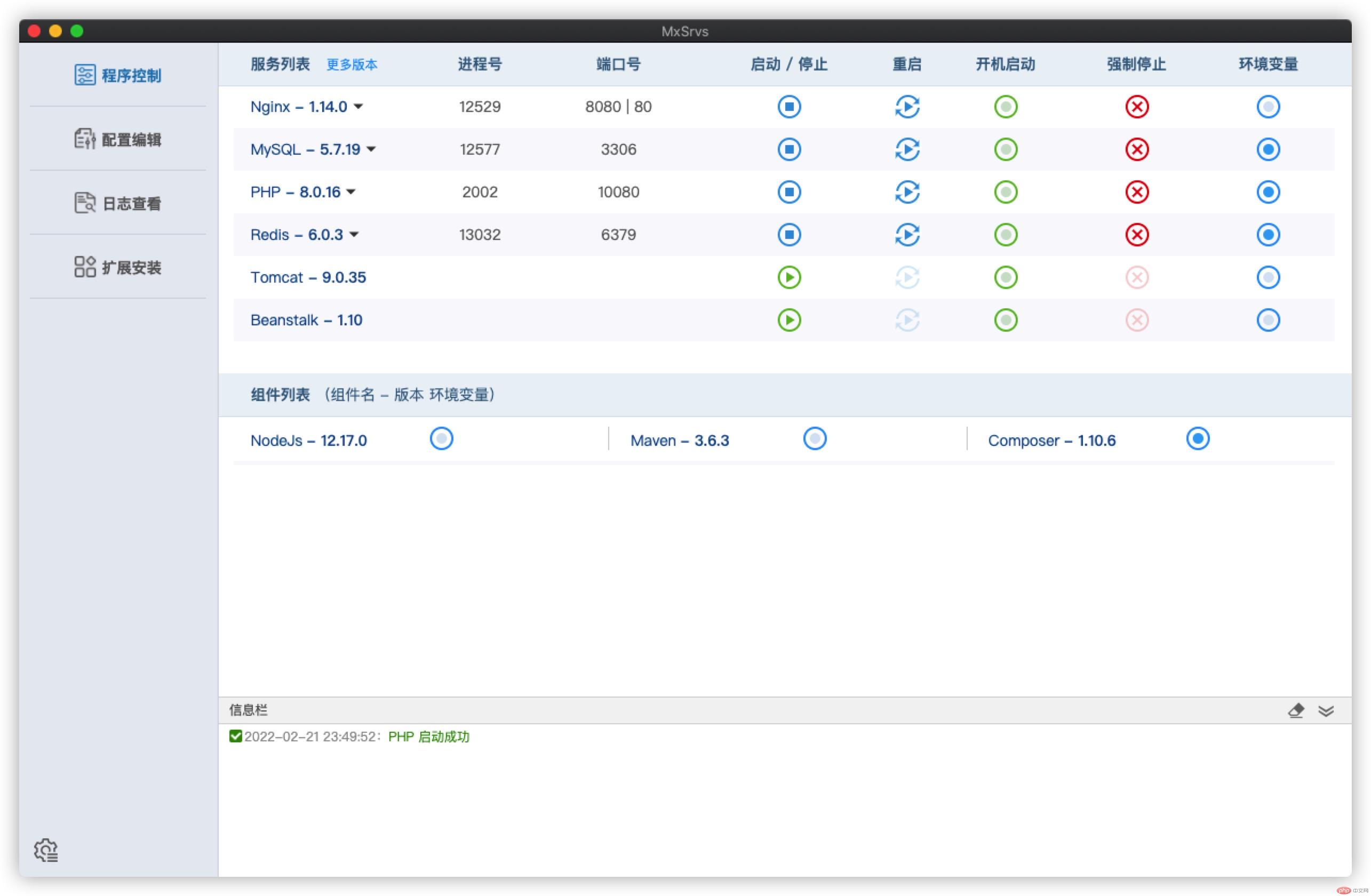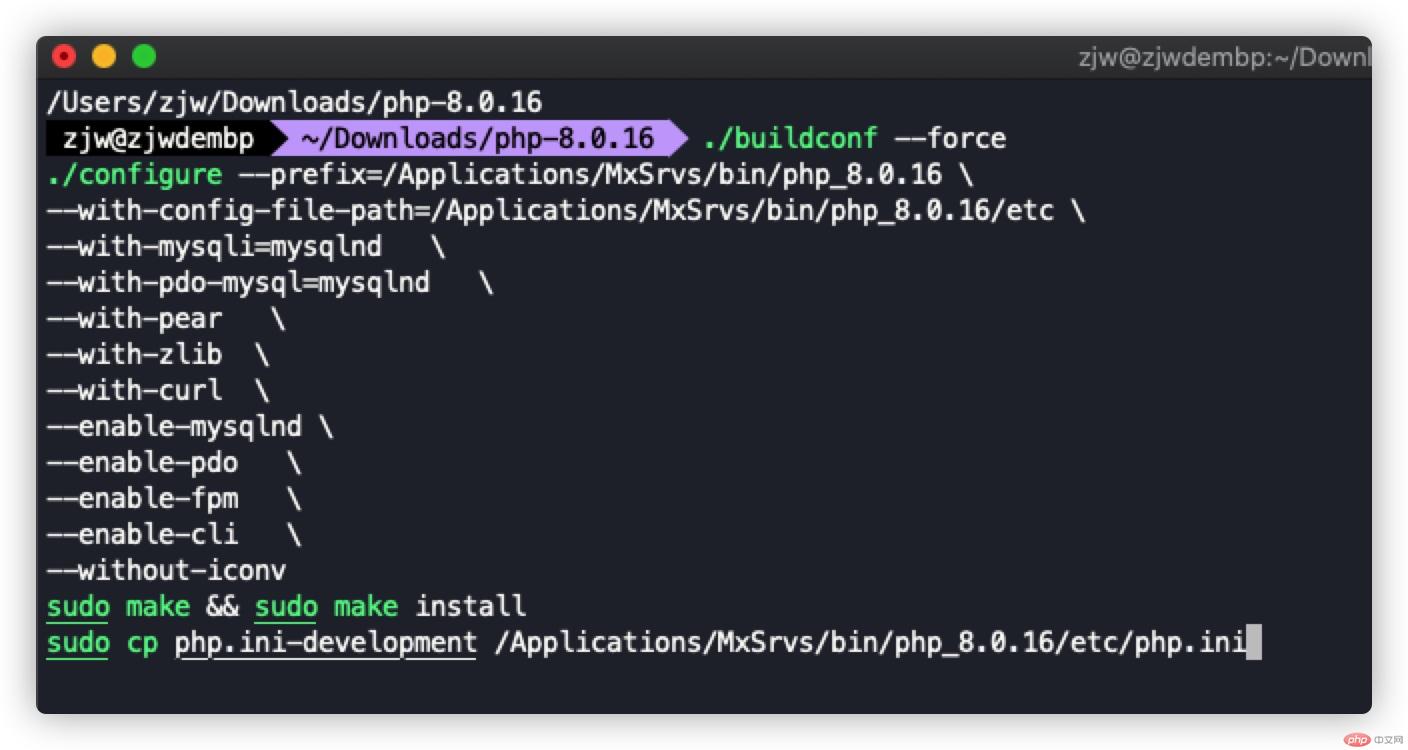Avant-propos
Tout d'abord, je voudrais remercier l'auteur de MxSrvs d'avoir rendu le développement de PHP sur Mac si simple et moins fastidieux.
Je l'ai compilé manuellement pour deux raisons :
1. Après tout, PHP 8.1 est sorti depuis longtemps maintenant si je n'utilise pas la version 8, cela semble être un peu pire ?? Cela n'a aucun sens
2. La version compilée la plus élevée fournie par MxSrvs uniquement pour PHP 7.4.6
Parce que lorsque je voulais compiler PHP 7.2 auparavant, j'ai envoyé un e-mail pour communiquer avec l'auteur, et la réponse de l'auteur était qu'il suffisait de compiler. normalement. Enfin, j'ai trouvé que l'auteur fournissait des compilations de versions ultérieures utiles, donc je ne l'ai pas réellement compilé localement et adapté à l'outil Mxsrvs.
Commencez les préparatifs h Téléchargez PHP 8.0
Téléchargement officiel PHP
/Applications/MXSRVS/Bin sous le chemin du programme principal de MXSRVS, selon Selon les règles de dénomination de Mxsrvs, créez un dossier php_8.0.16 pour stocker nos fichiers compilés. Il existe deux manières d'entrer dans le répertoire : 1 Cliquez sur la petite icône dans la barre d'état de l'outil MxSrvs -> le répertoire-> Répertoire principal du programme-> Double-cliquez pour accéder au dossier bin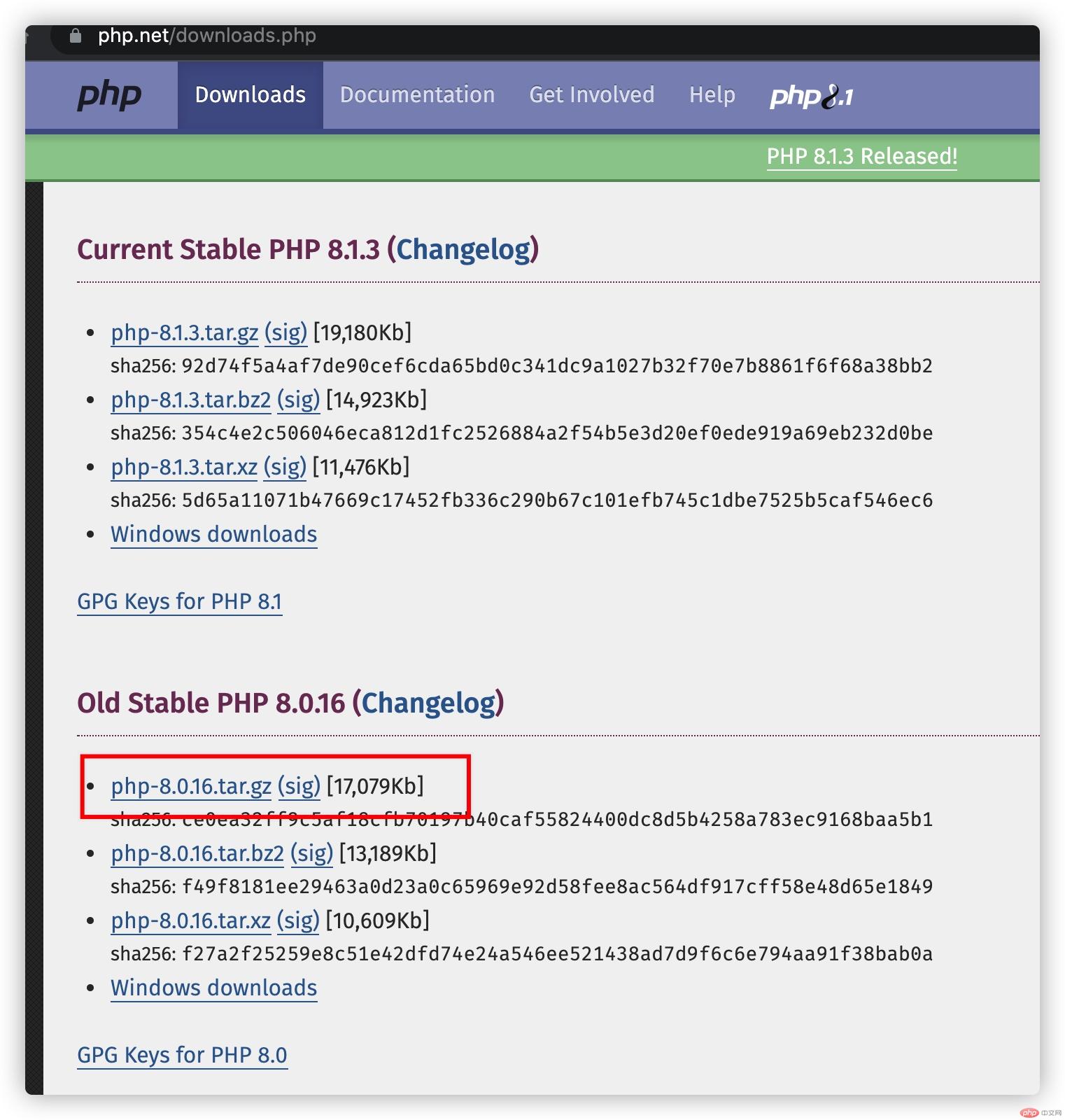
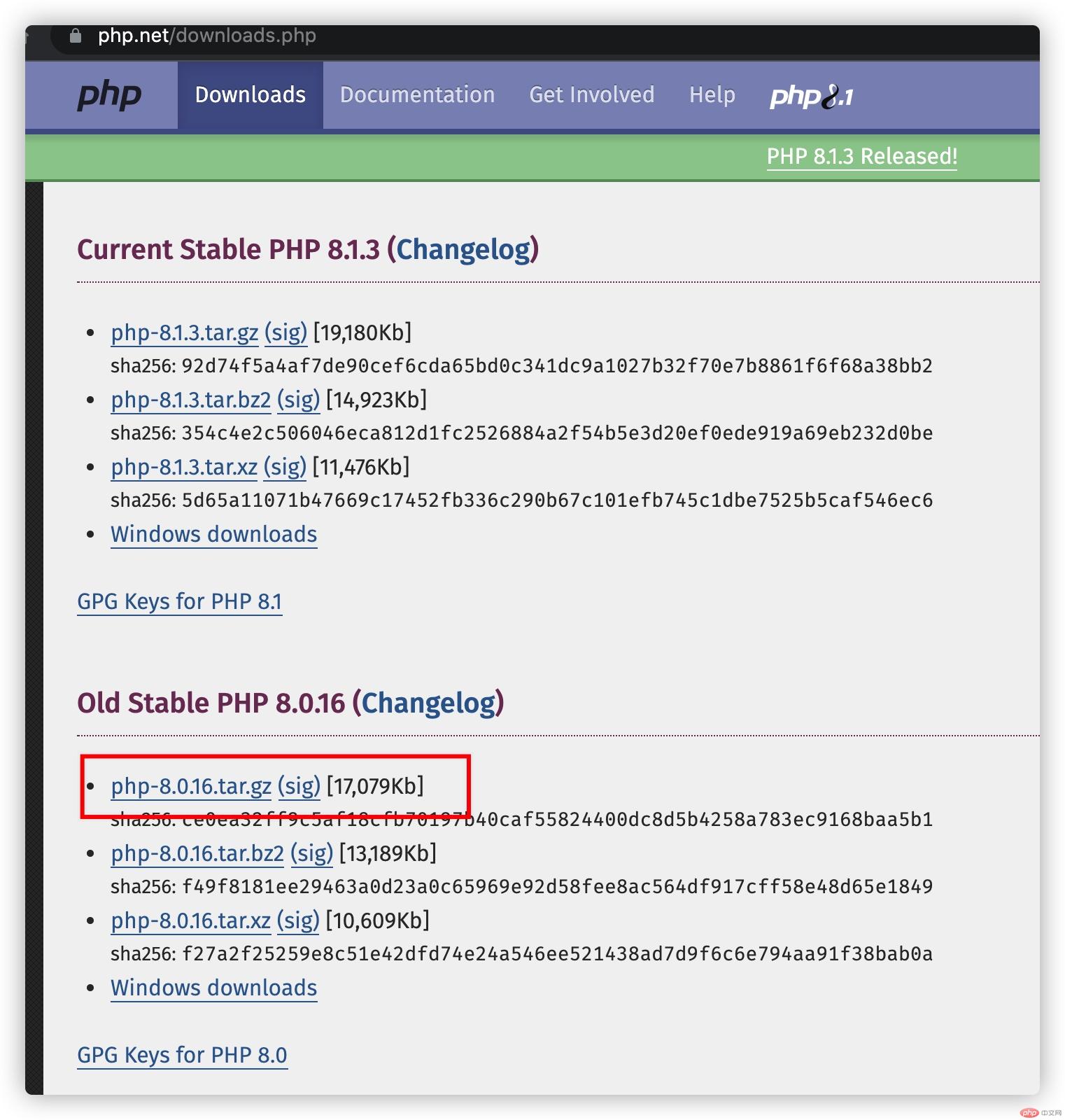
2. Ouvrez le Finder-> Applications-> Recherchez MxSrvs sur la droite -> Double-cliquez sur Entrez MxSrvs -> Double-cliquez pour entrer dans le dossier bin/Applications/MxSrvs/bin ,根据 Mxsrvs 的命名规则,创建一个 php_8.0.16 文件夹,用来存放我们编译后的文件
进入目录有两种方法:
1、点击 MxSrvs 工具状态栏小图标 -> 定位目录 -> 主程序目录 -> 双击进入 bin 文件夹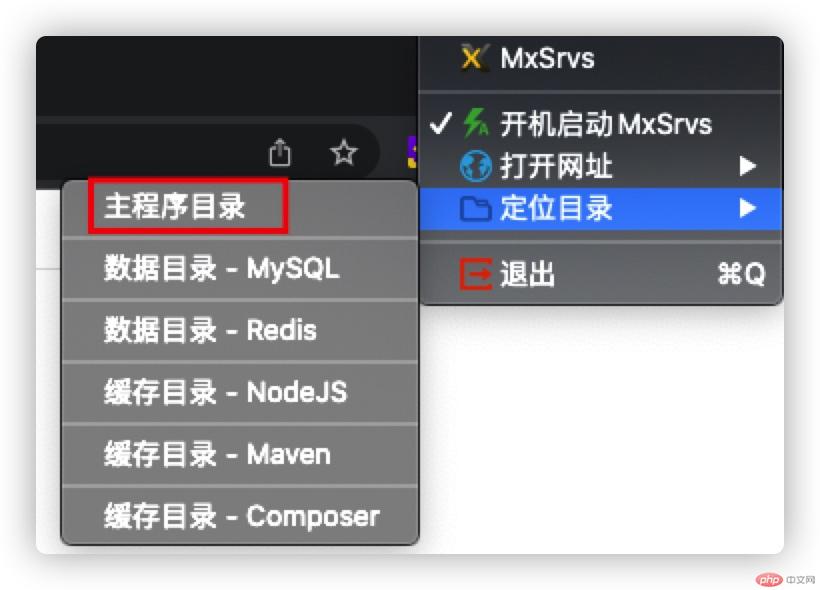
2、打开访达 -> 应用程序 -> 右边搜索 MxSrvs -> 双击进入 MxSrvs -> 双击进入 bin 文件夹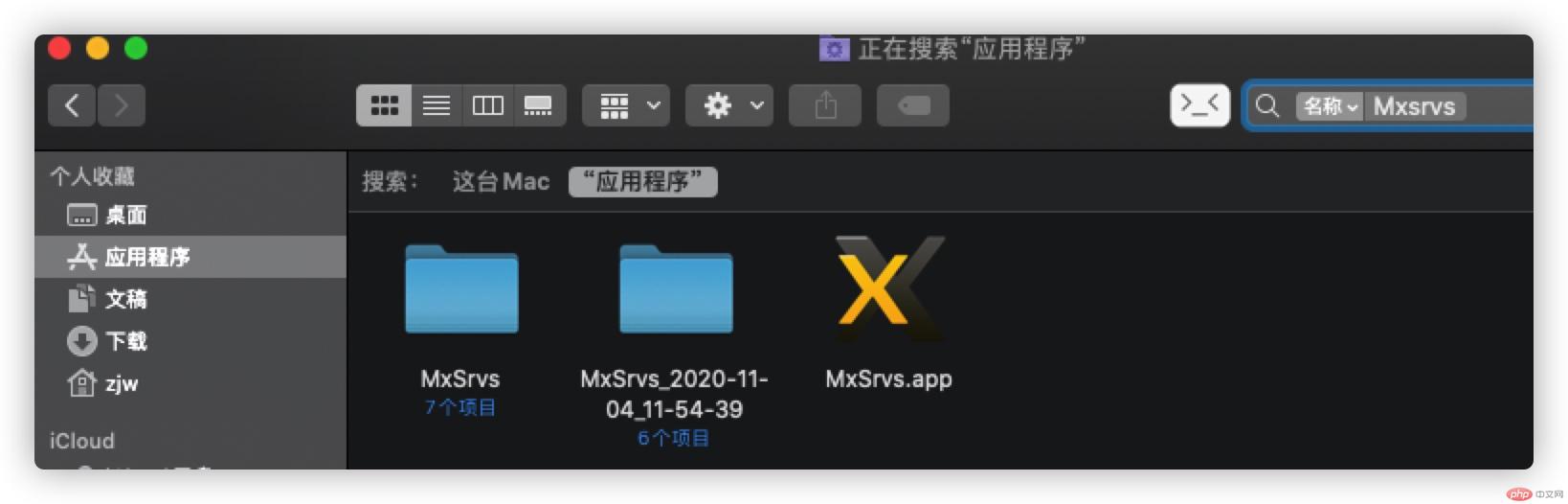
编译开始
解压下载的文件,得到 [ php-8.0.16] 文件夹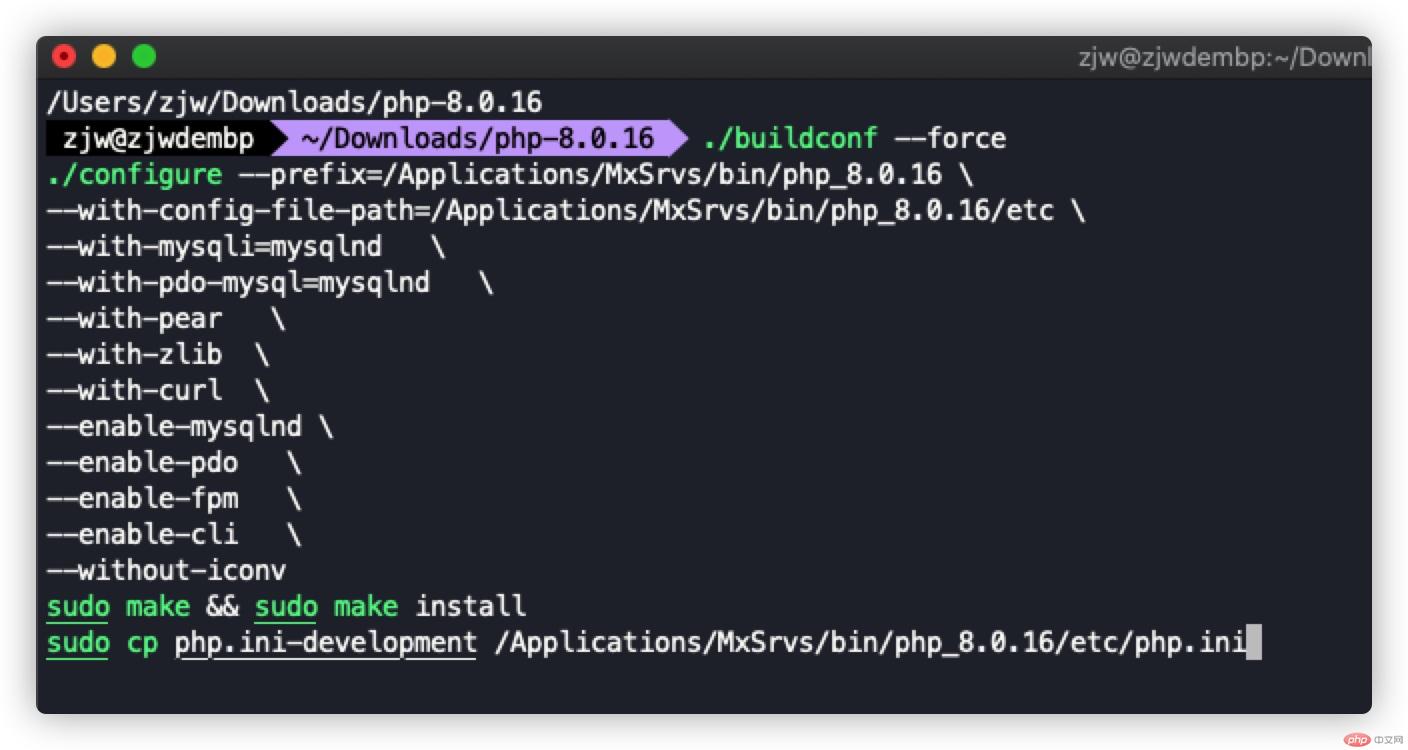
编译命令:
./buildconf --force./configure --prefix=/Applications/MxSrvs/bin/php_8.0.16 \--with-config-file-path=/Applications/MxSrvs/bin/php_8.0.16/etc \--with-mysqli=mysqlnd \--with-pdo-mysql=mysqlnd \--with-pear \--with-zlib \--with-curl \--enable-mysqlnd \--enable-pdo \--enable-fpm \--enable-cli \--without-iconv sudo make && sudo make installsudo cp php.ini-development /Applications/MxSrvs/bin/php_8.0.16/etc/php.ini
等编译跑完,编译期间需要输入两次(电脑)密码,因为用了 sudo
一般安装的时候,也不会遇到太多的缺失的组件之类的。如果缺东西,基本是缺什么安装什么即可
brew install xxxx
然后再次编译就行了。
适配 MxSrvs
我们重启 MxSrvs 工具,这个时候就可以看到我们编辑的 PHP 版本了,切换到
8.0.16,这个时候点击启动按钮是启动不了的。
中间的启动错误图,因为没有截图,所以…
第一步,把所有编译的时候,配置的文件夹名称 php_8.0.16 替换成 php ,因为 MxSrvs 会在你切换 PHP 版本的时候,会把当前切换版本目录改成 php。
我是用
VScode,把文件夹拖到编辑器,然后全局搜索替换的。
第二步,分别把 /Applications/MxSrvs/bin/php/etc 目录下的文件 php-fpm.conf.default 复制到当前目录并重命名为 php-fpm.conf,还有就是 /Applications/MxSrvs/bin/php/etc/php-fpm.d 下的 www.conf.default 复制到当前目录并重命名为 www.conf
第三步,也是比较重要的一步,需要把我们编辑的 PHP 版本的配置文件 /Applications/MxSrvs/bin/php/etc/php.ini 与 MxSrvs 提供的版本的 pph.ini
La compilation démarre